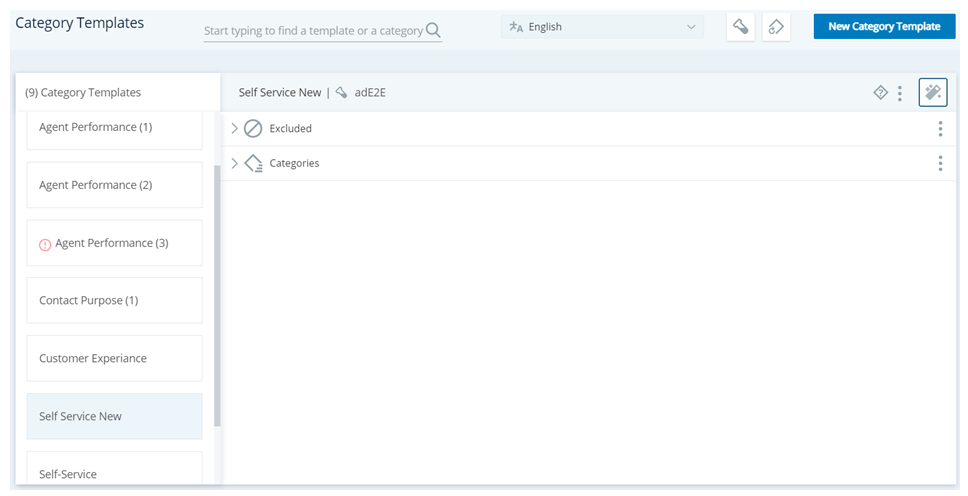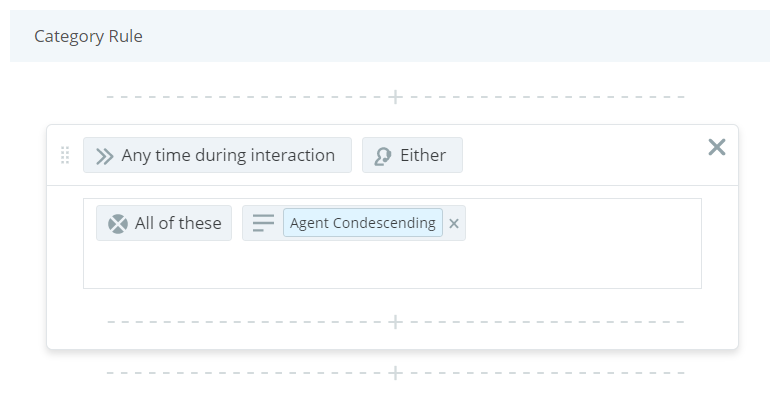需要的权限:Interaction Analytics管理员
您可以修改自定义类别模板![]() 类别分组有助于您将数据用于特定用途。现成的类别模板包括购买意图和风险规避。。
类别分组有助于您将数据用于特定用途。现成的类别模板包括购买意图和风险规避。。
对类别模板所做的更改不会自动应用于使用该模板的数据集![]() 指定时间段内解析过的交互转录数据集,与您指定的筛选条件匹配。。这类似于将模板应用于演示文稿或文档。应用模板后,它就会成为该演示文稿的一部分。同样,一旦将类别模板应用到数据集,它就会成为数据集的一部分。如果您希望修改后的模板应用于现有的数据集,可以从数据集修改类别,也可以将修改后的模板应用于数据集。
指定时间段内解析过的交互转录数据集,与您指定的筛选条件匹配。。这类似于将模板应用于演示文稿或文档。应用模板后,它就会成为该演示文稿的一部分。同样,一旦将类别模板应用到数据集,它就会成为数据集的一部分。如果您希望修改后的模板应用于现有的数据集,可以从数据集修改类别,也可以将修改后的模板应用于数据集。
您可以提取一组交互示例,以查看当前类别的工作方式。这有助于您在将这些更改应用到类别模板之前了解您的更改如何影响样本数据。
编辑类别模板
您可以通过以下方式编辑类别模板:
-
重命名类别和文件夹。
-
修改规定哪些交互属于文件夹的规则。
-
从头开始或者根据您在样本联系人中注意到的趋势使用机器发现的类别来创建新类别。
- 单击应用程序选择器
 并选择 分析。
并选择 分析。 - 单击模板 > 类别模板。
- 如果您的 Interaction Analytics 有多种语言,请从页面顶部的下拉菜单中选择一种语言。
-
创建自定义类别模板或修改现有模板。
如果您希望修改现成的类别模板,则必须复制它,然后修改副本。单击新类别模板,然后保存该模板。当该模板在“类别模板”列表中可用时,单击它以修改复制的类别设置。
-
单击重新取样
 。它将加载一组全新的示例交互,然后对它们进行分类。此过程可能需要一些时间。
。它将加载一组全新的示例交互,然后对它们进行分类。此过程可能需要一些时间。请勿多次单击重新取样。虽然在片刻之内可能会看似毫无变化,但会出现一个进度条来向您显示状态。多次单击此按钮会导致系统将操作排队,并在很长一段时间内加载然后重新加载联系人。
- 执行此页面上给出的任何操作可修改类别树,以满足您的需要。
- 单击重新分类
 。这将使现有数据样本反映您对类别模板所作的更改。
。这将使现有数据样本反映您对类别模板所作的更改。
创建类别
您可以使用现有的类别![]() Interaction Analytics用于解析过的呼叫转录数据的数据组。可为发现趋势提供便利。或创建新的类别,以控制在使用这些类别的数据集
Interaction Analytics用于解析过的呼叫转录数据的数据组。可为发现趋势提供便利。或创建新的类别,以控制在使用这些类别的数据集![]() 指定时间段内解析过的交互转录数据集,与您指定的筛选条件匹配。中出现的数据的类型。
指定时间段内解析过的交互转录数据集,与您指定的筛选条件匹配。中出现的数据的类型。
此任务假定您在自定义类别模板的的同时使用类别。如果您希望您的类别更改应用于现有数据集,您可以修改数据集中的类别或专门将新模板或修订后的模板应用于数据集。
- 选择您希望该类别所在的文件夹。
- 单击您想要该类别所在的文件夹行中的更多选项
 。单击新类别。
。单击新类别。 - 单击该新类别。输入描述性类别名称。
- 修改类别规则,使类别包含您想要的交互类型。
管理类别
此任务假定您在自定义类别模板的的同时使用类别。如果您希望您的类别更改应用于现有数据集,您可以修改数据集中的类别或专门将新模板或修订后的模板应用于数据集。
- 选择您希望管理的类别。该类别必须有多个规则集。
-
在您希望管理的类别的行中,单击更多选项
 ,然后选择一项操作。您可以重命名类别、将它剪切并粘贴到别处或删除它。
,然后选择一项操作。您可以重命名类别、将它剪切并粘贴到别处或删除它。 -
要重新组织类别,请单击并按住移动
 ,同时将类别拖动到所需的位置。
,同时将类别拖动到所需的位置。
创建文件夹
文件夹使您能够将类别![]() Interaction Analytics用于解析过的呼叫转录数据的数据组。可为发现趋势提供便利。分组到在一起,以便您可以更轻松地使用它们。
Interaction Analytics用于解析过的呼叫转录数据的数据组。可为发现趋势提供便利。分组到在一起,以便您可以更轻松地使用它们。
此任务假定您在自定义类别模板的的同时使用类别。如果您希望您的类别更改应用于现有数据集,您可以修改数据集中的类别或专门将新模板或修订后的模板应用于数据集。
管理文件夹
此任务假定您在自定义类别模板的的同时使用类别。如果您希望您的类别更改应用于现有数据集,您可以修改数据集中的类别或专门将新模板或修订后的模板应用于数据集。
- 选择您希望管理的文件夹。
-
在您希望管理的文件夹的行中,单击更多选项
 。选择最适合您需求的操作:
。选择最适合您需求的操作: 了解有关此步骤中操作的更多信息
了解有关此步骤中操作的更多信息
字段
详细信息
Rename 使您能够重命名文件夹。 剪切
使您能够剪切类别文件夹以将其粘贴在另一个位置。
新建类别 创建一个新类别。 新建类别文件夹 创建一个新类别文件夹。 删除 删除类别。 - 要重新组织文件夹,请单击并按住移动
 ,同时将类别拖动到所需的位置。
,同时将类别拖动到所需的位置。
自动创建类别
“自动分类”功能会处理您的示例交互转录并查找经常出现的词语。例如,它可能会发现大量包含“问题”一词的联系带有负面情绪![]() 交互的整体情绪或结果,根据对转录词汇、短语或上下文的分析确定。交互可能是积极的(蓝色)、消极的(红色)、混合的(深灰色)或中性的(浅灰色)。。在您将这些机器发现的类别添加到类别树之前,它们不会影响数据集
交互的整体情绪或结果,根据对转录词汇、短语或上下文的分析确定。交互可能是积极的(蓝色)、消极的(红色)、混合的(深灰色)或中性的(浅灰色)。。在您将这些机器发现的类别添加到类别树之前,它们不会影响数据集![]() 指定时间段内解析过的交互转录数据集,与您指定的筛选条件匹配。或类别模板
指定时间段内解析过的交互转录数据集,与您指定的筛选条件匹配。或类别模板![]() 类别分组有助于您将数据用于特定用途。现成的类别模板包括购买意图和风险规避。。
类别分组有助于您将数据用于特定用途。现成的类别模板包括购买意图和风险规避。。
- 单击发现的类别
 > 自动分类
> 自动分类 .这会将“发现的类别”文件夹中的类别放入一个名为“已发现”的新类别文件夹中。
.这会将“发现的类别”文件夹中的类别放入一个名为“已发现”的新类别文件夹中。 - 打开类别文件夹,然后打开已发现文件夹。根据您感兴趣的类别的情绪,打开发现的积极情绪或发现的消极情绪。
- 要将建议的类别
 Interaction Analytics用于解析过的呼叫转录数据的数据组。可为发现趋势提供便利。添加到类别树,请单击并按住移动
Interaction Analytics用于解析过的呼叫转录数据的数据组。可为发现趋势提供便利。添加到类别树,请单击并按住移动 ,同时将类别拖动到您所需的位置。
,同时将类别拖动到您所需的位置。 - 重命名类别,然后对类别规则进行任何修改。
管理类别规则
要创建联系人归入类别![]() Interaction Analytics用于解析过的呼叫转录数据的数据组。可为发现趋势提供便利。必须满足的特定条件,可以修改类别规则
Interaction Analytics用于解析过的呼叫转录数据的数据组。可为发现趋势提供便利。必须满足的特定条件,可以修改类别规则![]() 用于确定转录数据是否被置于特定类别中的条件。这些规则包括转录数据中必须包含或排除的关键字集或短语集。。规则可以要求有或无特定的情绪
用于确定转录数据是否被置于特定类别中的条件。这些规则包括转录数据中必须包含或排除的关键字集或短语集。。规则可以要求有或无特定的情绪![]() 交互的整体情绪或结果,根据对转录词汇、短语或上下文的分析确定。交互可能是积极的(蓝色)、消极的(红色)、混合的(深灰色)或中性的(浅灰色)。,或要求有或无特定的关键字或短语
交互的整体情绪或结果,根据对转录词汇、短语或上下文的分析确定。交互可能是积极的(蓝色)、消极的(红色)、混合的(深灰色)或中性的(浅灰色)。,或要求有或无特定的关键字或短语![]() 以指定的顺序在一起使用时具有特殊含义的词语的组合,例如“想要取消”。。您可以指定规则查找开始情绪、总体情绪还是结束情绪。这可以让您在交互期间的任何时刻确定一个联系是正面的还是负面的。规则可以比较大且详细,也可以是宽泛且简单的。
以指定的顺序在一起使用时具有特殊含义的词语的组合,例如“想要取消”。。您可以指定规则查找开始情绪、总体情绪还是结束情绪。这可以让您在交互期间的任何时刻确定一个联系是正面的还是负面的。规则可以比较大且详细,也可以是宽泛且简单的。
您可以在三个字段中放置关键字、短语和情绪:全部、其中至少一项和全部不是。
|
字段 |
详细信息 |
|---|---|
| 所有这些 | 如果您将关键字、短语、指标和情绪放入全部字段,该字段中的元素具有 AND 关系。如要联系匹配该条件,则必须存在所有元素。 |
|
至少其中之一 |
如果您将关键字、短语、指标和情绪放入至少其中一项字段,这些术语/指标具有 OR 关系。如果任意一项元素存在,则该联系将会匹配。 |
| 全部不是 | 如果您将关键字、短语、指标和情绪放入全部不是字段,如要联系匹配,则字段中的任何术语都不能存在。 |
这三个字段一起具有 AND 关系,因此每个部分必须为 true,联系才能与整个规则匹配。
如果 Dorothy Gale 创建了以下类别规则,则交互仅匹配包含单词 phone 且包含单词 broken 或损坏且不包含单词 package 的类别。
所有这些:phone
至少其中之一:broken、damaged
这些都不是:package
如果您为一个类别创建多个类别规则,则该联系必须仅匹配其中一个类别规则。无需同时匹配两个类别规则。
在现成的类别模板中,规则基本上都是隐藏的。它们由语言学家创建,用尽可能最好的办法捕获数据,但是没有提供其配置,并通过一个描述性标记进行表示。
- 单击您希望修改的类别。
- 在参与者
 字段中,指定您想要将该规则应用于交互的坐席侧、交互的客户端(联系人)侧还是交互的坐席和客户端侧中任何一者(二者)。
字段中,指定您想要将该规则应用于交互的坐席侧、交互的客户端(联系人)侧还是交互的坐席和客户端侧中任何一者(二者)。 -
通过添加关键字、短语、情绪、指标、公司配置文件
 您可以在其中创建自定义实体的 Interaction Analytics中的页面。术语或其他元素来字段,来修改现有的规则集。在同一个字段中输入的所有关键字和短语都存在 AND 关系,并且字段之间存在 AND 关系,即,除了至少其中一项字段之外,规则集的所有指定条件都必须存在,联系才能属于该类别。
您可以在其中创建自定义实体的 Interaction Analytics中的页面。术语或其他元素来字段,来修改现有的规则集。在同一个字段中输入的所有关键字和短语都存在 AND 关系,并且字段之间存在 AND 关系,即,除了至少其中一项字段之外,规则集的所有指定条件都必须存在,联系才能属于该类别。要输入关键字或单个单词,请先键入该单词,然后按 Enter 键,或者从出现的建议下拉框中选择该关键字;例如 Longbourn。
-
通过单击右侧的向下箭头,您可以指定确定关键字、词组或实体是否应与您输入的内容或其变体完全匹配。完全匹配仅返回与您输入的完全相同的术语或短语。如果您选择与变体匹配,它还会返回该词的变体,例如,如果您输入 activate,它可能会返回包括 activate、activates、activating、activated 等的交互。
仅对短语而言,您可以单击向下箭头来选择精确匹配或短语接近度。精确匹配表示单词必须放在一起并按正确的顺序排列。短语接近度表示您可以指定在此短语中允许多少额外的单词存在仍可以进行匹配。它可以是一个或更少的单词间隔到八个或更少的单词间隔,并且可以是任何顺序。例如,如果您输入短语“rude agent”并将接近度选择为 3 个单词,则会匹配“an agent was disrespectful and rude”的聊天记录。除了接近度匹配之外,该选项仍然会返回精确匹配。
-
在定时
 字段中,指定关键字、短语或实体在类别规则中必须出现的时间段。
字段中,指定关键字、短语或实体在类别规则中必须出现的时间段。 -
要规定指标在联系的开始、期间或结束时显示或不显示,请单击文本框,然后选择指标。一个详细信息窗口将会出现。在下拉框中选择首选的指标。有关可用指标的更多信息,请参阅配置数据集工作区。如果适用,请填写与所选指标相对应的其余字段。
-
要规定情绪在联系的期间或结束时显示或不显示,请单击文本框,然后选择情绪。选择情绪以及交互期间必须发生的时间。
- 整体:整个交互的情绪。
-
开始情绪:这由交互的前 400 个单词或前 30% 决定,以先发生者为准。它可以帮助您识别客户致电的常见原因或问题。混合情绪不适用于初始情绪。
-
最终情绪:最终情绪由最后 30% 的交互决定。混合情绪不适用于最终情绪。
- 要规定挫败感显示或不显示,请单击文本框,然后选择受挫。
- 要规定将联系视为未解决还是已解决,请单击文本框,然后选择未解决。单击标记右侧的向下箭头,并将类型设置为未解决或已解决。
- 要添加新的规则集,请单击添加规则。对每个新规则集重复步骤 2 到步骤 9,直到您满意为止。规则集彼此之间具有 OR 关系,因此满足类别规则中配置的任何一个规则集的联系都属于该类别。您可以将规则和规则集组合在一起,以创建更复杂的规则。
-
 详细了解组合规则
详细了解组合规则
您可以创建两个或多个规则集,然后在每个规则集中使用 AND、NOT 和 OR 将它们组合在一起。然后,您可以获得其他规则或规则集,并定义每个规则或规则集如何与其他规则或规则集交互。这使您可以创建更复杂的规则来确定您希望交互如何匹配。例如:
不组合时
Rule1 AND Rule2 OR Rule3
首先评估 AND,然后评估 OR
结果:
Rule1 AND Rule2 = 真(匹配)
OR Rule3 = 真(匹配)
组合时
Rule1 AND (Rule2 Or Rule3)
强制首先评估 Rule2 和 Rule3,然后与 Rule1 配对
结果:
如果 Rule2 OR Rule3 为匹配,则现在将考虑 Rule1
如果 Rule1 为匹配,则交互与类别相匹配
如果 Rule2 OR Rule3 不匹配,则无匹配